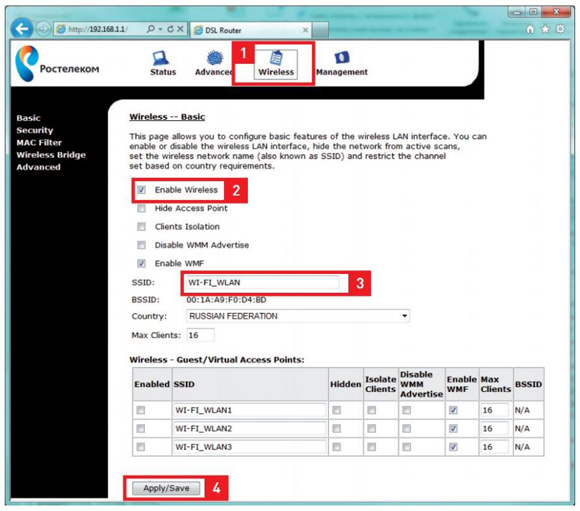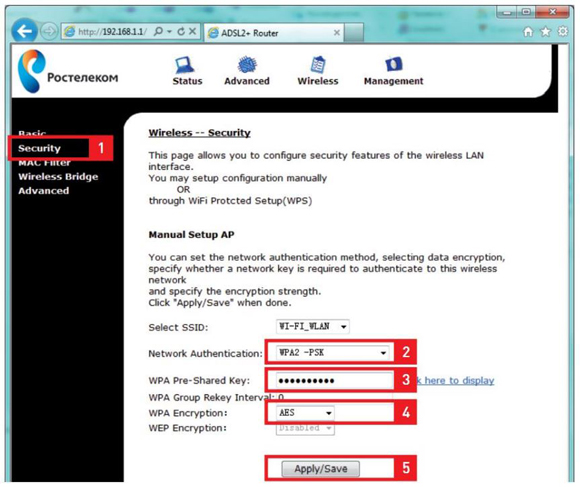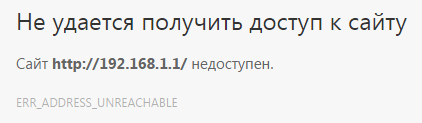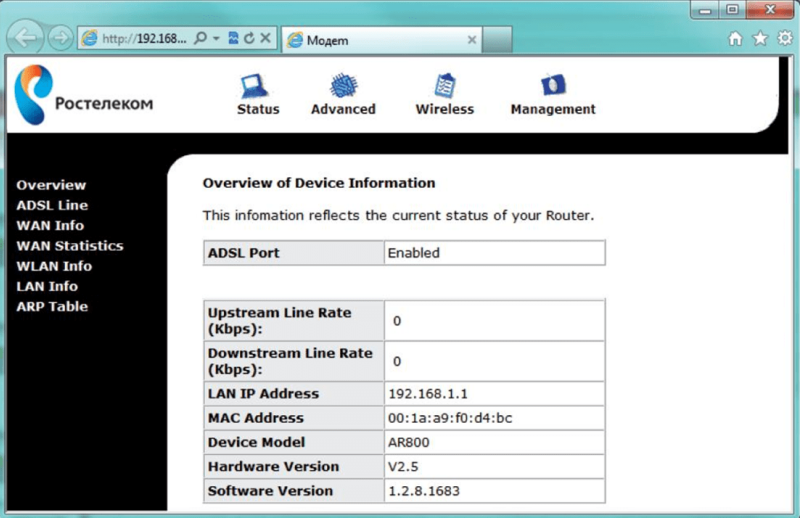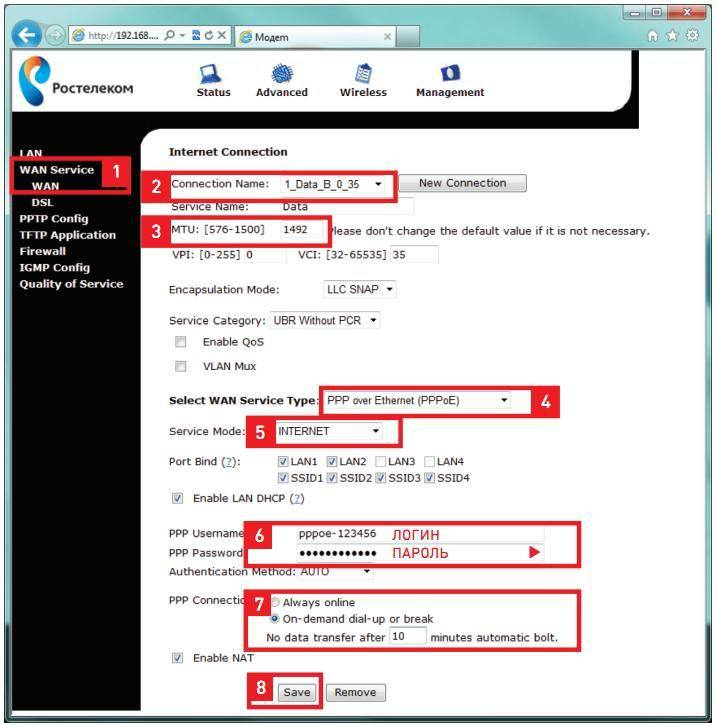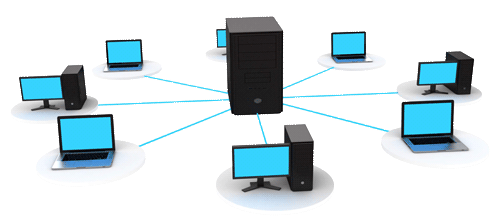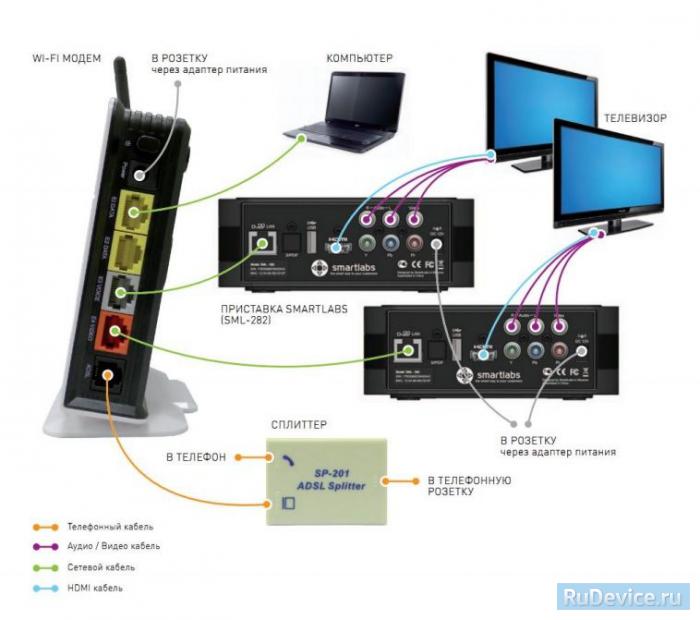Данная настройка является универсальной, и подойдет для других прошивок и моделей роутеров Starnet.
Содержание
- Назначение индикаторов и портов, схема подключения
- Схема подключения сплиттера
- Подготовка компьютера к настройке
- Настройка сетевой карты для подключения к роутеру
- Настройка роутера в режим Маршрутизатора (Router)
- Вход в настройки роутера
- Настройка соединения роутера с интернетом (PPPoE )
- Настройка роутера в режим Bridge (Мост)
- Настройка точки доступа WiFi
- Установка пароля
- Полезно посмотреть
- Видео по настройке
Назначение индикаторов и портов, схема подключения
| Порядковый номер индикатора | Наименование индикатора | Состояние индикатора |
|---|---|---|
| 1 | Power | Горит: модем включен. |
| Не горит: Модем выключен или нет питания. | ||
| 2 | E1 E2 E3 E4 |
Горит: Кабель от компьютера к модему подключен есть сигнал, включена сетевая карта. (Ethernet-порт). |
| Мигает: идет трафик, через кабель от модема к компьютеру. (Ethernet-порт). | ||
| Не горит: Кабель от модема не подключен к пк либо нет сигнала, возможно выключена сетевая карта (Ethernet-порт). | ||
| 3 | Internet | Горит: соединение с интернетом установлен (модем работает в режиме Router). |
| Не горит: соединение с интернетом не установлено, (модем настроен в режиме Router). | ||
| Мигает: Идет обмен данными с интернетом. | ||
| 4 | ADSL | Мигает редко: Как правило когда не идет активного обмена данными, просто поддерживается соединение с интернет. |
| Мигает часто: модем пытается установить соединение с сетью (ADSL-соединение). | ||
| Горит: модем получил соединение с сетью ADSL. | ||
| 5 | WLAN | Не горит: Wi-fi отключен. |
| Горит: Wi-fi включен. | ||
| Мигает: Wi-fi включен. Идет обмен данными. | ||
| 6 | WPS | Горит: WPS включен. |
| Мигает: через WPS идет обмен данными. | ||
| Не горит: WPS выключено. |
| Порядковый номер порта | Наименование порта | Состояние индикатора |
|---|---|---|
| 1 | WPS | Кнопка для раздачи Wi-Fi без ввода пароля |
| 2 | Reset | Сброс настроек роутера держать в течении 15-30 секунд, сильно не давить |
| 3 | Антена | |
| 4 | Кнопка питание | Кнопка Вкл.\Выкл. |
| 5 | Порт питания | Порт для БП. |
| 6 | E1 DATA E2 DATA E3 VOICE E4 VIDEO |
Порты разъём RJ45. Для подключения ПК и ТВ-Приставок и прочего оборудования |
| 7 | ADSL | Порт для кабеля интернет идущий с улицы\подъезда |
Схема подключения сплиттера
Подготовка компьютера к настройке
Настройка сетевой карты для подключения к роутеру
Настройка роутера Starnet AR800 можно разделить на два типа, рассмотрим основные типы подключения:
- Режим «Bridge»(Мост) — он принципиально отличаются тем, что в данном режиме роутер выполняет роль некого моста, который служит проводником между вашим ПК и сетью интернет. В данном режиме, вам придется вручную, каждый раз запускать соединение с интернетом, через специальную настройку у себя на компьютере, как ее сделать я расскажу позже, но нужно понимать, что в данном режиме роутер не будет раздавать интернет по Wi-Fi сети.
- Режим «Router»(Маршрутизатор) — данный режим поваляет избежать ручного подключения, в данном режиме логин и пароль хранится в роутере, что позволяет делать автоматическое подключения к интернету, а так же настроить раздачу WiFi, данный режим, возможно, кому-то покажется более сложнее в настройке, но он позволит Вам автоматизировать процесс подключения к интернету и раздать WiFi по всей квартире.
Для дальнейшей настройки модема в режим «Router», потребуется войти в его настройки, для этого необходимо чтобы роутер был подключен к компьютеру, через кабель «Ethernet», по той схеме, что мы описывали выше. Далее нужно выполнить настройку ip-адреса на сетевой карте компьютера, данные инструкции являются общими, подробно с ними вы можете ознакомиться по ссылкам:
Настройка ip-адресов для входа в роутер на Windows XP
Настройка ip-адресов для входа в роутер на Windows 7
Настройка роутера в режим Маршрутизатора (Router)
Первое, что необходим настройка сетевой карты, для соединен Starnet AR800 и ПК, чтоб попасть в настройки модема.
Важно, кабель соединяющий ПК и роутер, должен быть подключен в соответствии с инструкцией выше.
Открываем браузер и вводим адресную строку 192.168.1.1, нажиме клавишу «Enter»
IP-адрес модема по умолчанию: 192.168.1.1, если вам не удалось через браузер, зайти на модем (как показано на картинке выше), то необходимо выполнить рекомендации указанные в ссылках:
Настройка IP-Адреса для входа в роутер на Windows XP
Настройка IP-Адреса для входа в роутер на Windows 7
Если предложенные инструкции не помогли, попробуйте получить ip-адреса автоматически, и установить настройки сетевой карты, как показано на скриншоте.
Вход в настройки роутера
На данном этапе сетевая карта должна быть готова для работы, в исключительных ситуация настройка может не потребоваться, но если не получится попасть в настройки модема, выполните инструкции приведенные выше.
Откройте отдельную вкладку в Интернет-обозревателе, в адресной строке введите адрес 192.168.1.1 и нажмите клавишу Enter на клавиатуре.
Далее если связь с роутером Starnet установлена, вы увидите окно ввода логина и пароля.
В «Имя пользователя» и «Пароль», необходимо ввести слово «admin» (английскими маленькими символами, без кавычек).
Если попытка входа не удалась, то пароль ранее был кем-то изменен, и необходим сброс настроек модема Starnet на заводские настройки.
После должна загрузиться страница с настройками модема:
Настройка соединения роутера с интернетом (PPPoE )
- Нажмите на «WAN Service», как показано на картинке ниже, пункт 1;
- В поле «Connection Name» введи любое название, оно не влияет на настройку, например слово «inet»;
- «MTU»установить «1492»;
- Выберите тип соединения «PPP over Ethernet (PPPoE)»;
- Установите на «Service Mode»(Режим работы сервиса) значение «INTERNET»;
- В поле «PPP Userneme» (Имя пользователя) — введи ваш логин от интернета, в поле «PPP Password»(Пароль) — ваш пароль от интернета (Эти данные указаны на договоре, выдаются при заключении сделки с провайдером, если по каким то причинам у вас их не оказалось, то обратитесь в тех. поддержу вашего провайдера, например «Ростелеком»).
- В блоке «PPP Connection»(Соединение) выбрать «Always online»(Всегда онлайн);
- Нажмите кнопку «Save»(Сохранить) — она сохранит настройки;
Остальные вкладки, оставьте по умалчиванию. Настройка готова.
Настройка роутера в режим Bridge (Мост)
На данном этапе сетевая карта должна быть готова для работы, в исключительных ситуация настройка может не потребоваться, но если не получится попасть в настройки модема, выполните инструкции приведенные выше. Для сброса настроек Starnet AR800 достаточно, нажать на кнопку «Reset» (Перезагрузить), на задней стороне корпуса модема (Нажать легко, иначе может сломаться и удерживать 30-15 секунд), после чего подождите несколько минут, и перезагрузить роутер. Сброс выполнен.
Для настройки интернет соединения на ПК, воспользуйтесь инструкциями, в соответствии с вашей операционной системой:
Как настроить подключение к интернету на Windows XP
Как настроить подключение к интернету на Windows 7
Настройка точки доступа WiFi
Видео по настройке Wi-Fi Starnet AR800
Для создания точки доступа WiFi, не обязательно вызывать сотрудников компании «Ростелеком», достаточно просто зайти в настройки Starnet AR800, как было описано выше.
В открывшемся окне жмем на значок «Wierless» (Сеть).
Ставим флажок на строке «Enable Wierless» (Активировать сеть).
Далее заполните поле «SSID» (Наименование точки доступа) — это название вашей беспроводной сети, как например здесь.
Придумайте на ваш вкус, как например у меня =). Остальные параметры оставьте по умолчанию, и нажмите кнопку «Apply/Save»(Применить/Сохранить).
На этом настройка завершена, важно, что сейчас сеть открыта для любого желающего, чтоб установить пароль на ваш WiFi, переходим к следующему шагу.
Установка пароля
Нажмите слева на вкладку «Security»(Безопасность), в боковом меню, настройки модема.
Выберите в строке «Select SSID»(Выберите сеть) — Вашу точку доступа, которую вы создали выше в моем случае это «WI-FI_WLAN» или «HeHaBuju Kabinet».
Далее в строке «Network Authentication»(Тип аутентификации сети), выберите «WPA2—PSK» — это один из самых надежных методов на сегодняшний день и все современные устройства поддерживают его.
Далее необходимо задать «WPA Pre-Shared Key» — это ваш пароль доступа от сети Wi-Fi, рекомендуем задать ключ используя цифры, английский (латинский) алфавит , ключ должен быть не менее 8 символов. Учтите, что регистр букв имеет значение.
Далее выберите «WPA Encryption»(Тип шифрования) — «AES».
Остальные параметры оставьте по умолчанию, и нажмите кнопку «Apply/Save»(Применить/Сохранить).
Теперь ваша WiFi сеть надежно защищена, попробуйте подключиться к сети указав заданный пароль, через другие устройства.
Полезно посмотреть
Видео по настройке
Как вам статья?
Нашли опечатку? Выделите текст и нажмите Ctrl + Enter
ADSL-роутер Ростеком Starnet AR800 выдается при подключении к услугам компании по ADSL-линии в МРФ Дальний Восток. Судя по веб-интерфейсу, Starnet AR800 — это римейк старичка ZTE 831 II со всеми вытекающими. В принципе, это неплохо. ADSL-модемы от ZTE как правило работают без проблем годами. IP-адрес роутера Starnet AR800 в локальной сети 192.168.1.1. Для настройки Starnet AR800 запускаем веб-браузер, вводим URL веб-интерфейса http://192.168.1.1, нажимаем кнопку Enter.
Имя пользователя вводим admin, а поле Пароль так же вводим admin и нажимаем ОК. Попадаем в веб-интерфейс настройки роутера Starnet AR800:
Если зайти на роутер не получается — смотрите эту инструкцию — ссылка.
Для настройки подключения модема Starnet AR800 к сети провайдера, нужно зайти на вкладку Advanced в раздел WAN-Service -> WAN. Сначала надо удалить существующие соединения. Для этого надо выбрать по очереди все из списка Connection Name и нажать кнопку Remove. После этого нажимаем кнопку New Connection:
В поле Service Name вводим название подключения — например Internet или Data. Далее в поля VPI и VCI нужно ввести параметры для Вашего филиала Ростелеком. Для этого смотрите Полный список VPI и VCI по филиалам Ростелеком. Далее в поле Select WAN service type выбираем тип подключения. Для настройки модема в режиме прозрачного моста — бриджа — выбираем пункт Bridging, как на скриншоте выше. Если же модем надо настроить в режиме маршрутизатора — роутера — выбираем тип PPP over Ethernet (PPPoE):
Encapsulation Type оставляем LLC. В разделе Port Bind ставим галочки для тех портов, которые будем использовать для выхода в Интернет.
Если у Вас не подключена услуга Интерактивного цифрового телевидения Ростелеком ТВ, то ставьте галочки на все LAN-порт. Если же услуга подключена, тогда снимите галочку с того LAN-порта, в который подключена STB-приставка.
В поля PPP username и PPP Password вводим имя пользователя и пароль, выданные Вам при подключении к Ростелеком.
В разделе PPP Connection ставим галочку Always online для постоянного подключения к Интернету и нажимаем кнопку Save.
2. Настройка IPTV на Starnet AR800.
Для настройки интерактивного цифрового телевидения Ростелеком на ADSL-роутере Starnet AR800, Вам нужно создать ещё одно соединение в разделе WAN Service -> WAN:
Оно должно быть в режиме моста — Bridging — c VPI/VCI для Вашего филиала Ростелеком. Для этого смотрите Полный список VPI и VCI по филиалам Ростелеком. В разделе Port Bind поставьте галочку на тот порт, к которому подключена IPTV-приставка. Нажимаем кнопку Save. Далее, переходим в раздел IGMP Config -> IGMP Snooping:
Здесь надо поставить галочку Enable напротив соединения для IPTV и нажать кнопку Apply.
3. Настройка WiFi на Starnet AR800.
Для настройки беспроводной сети WiFi на роутере Ростелеком Starnet AR800, Вам надо выбрать вкладку Wireless, а на ней зайти в раздел Basic:
Ставим галочку Enable Wireless.
Ниже, в поле SSID, Вам надо ввести имя создаваемой сети WiFi — им может быть любое слово на латинице. Так же, я бы советовал в таблице гостевых сетей (Wireless-Guest) снять все галочки Enable, если Вы не хотите, чтобы Вашим каналом пользовались все желающие, хоть и в гостевом режиме.
Нажимаем кнопку Apply/Save.
Переходим в раздел Security:
Здесь смотрим, чтобы в поле Select SSID стояло имя Вашей сети. Ниже, в выпадающем списке Network Authentication надо выбрать тип либо WPA2-PSK, либо Mixed WPA2|WPA-PSK. Последний режим рекомендуется выбирать только в том случае, если у Вас имеются устройства, не поддерживающие WPA2-PSK.
Осталось только в поле WPA Pre-Shared Key ввести пароль на Вашу сеть WiFi. Им может быть любой набор букв или цифр не короче 8 символов.
Нажимаем кнопку Apply/Save.
Готово, Ваш ADSL-роутер Ростелеком Startnet AR800 настроен и готов к работе.
Starnet AR800 – это ADSL модем от Ростелекома, который поддерживает настройку в режиме беспроводного вай фай маршрутизатора. Основным плюсом модели является возможность легкой установки подключения от провайдера, а также поддержка IP телефонии и цифрового телевидения.
Содержание:
- Технология ADSL в роутере Starnet AR800
- Что нужно для подключения
- Индикаторы и порты устройства
- Установка оборудования
- Настройка подключения PPPoE
- Беспроводное соединение
Starnet AR800: ADSL модем для Ростелекома
Широкополосный доступ способен обеспечить высокую скорость работы в интернете для каждого пользователя. Технология ADSL представляет один из таких способов подключения к глобальной сети. Помимо неплохих скоростных показателей, соединение по телефонной линии является одним из самых экономичных решений.
Аппаратная часть и прошивка Starnet AR800 от Ростелекома обладают необходимым функционалом для поддержки ADSL подключения, позволяя не покупать дополнительные модемы для декодирования интернет-сигнала.
В отличие от коммутируемого соединения, которое использует телефонную линию, чтобы установить связь, ADSL работает на соседних частотах. Благодаря этому технология позволяет совершать телефонные звонки, во время использования интернет-услуг.
Узнайте, как настроить роутеры линейки DSL 2740u для услуг от Ростелекома.
Прочитать о создании подключения и раздаче Wi-Fi на беспроводном маршрутизаторе DSL 2540u можно здесь.
Главным отличием ADSL является то, что поступающий поток данных значительно больше, чем исходящий. Отсюда технология и получила название “асимметричной”. Именно поэтому скорость скачивания намного выше, чем скорость загрузки.
Широкополосный доступ ADSL, как правило, используется интернет-клиентами, у которых в приоритете скачивание информации, а ее загрузка стоит на втором плане.
Оптимальная скорость приема для этого типа подключения около 64 Мбит/с. Отдача же информации происходит намного медленнее. Значение ее скорости не превышает 8 Мбит/с.
ADSL модем Starnet AR800 для Ростелекома с запасом поддерживает подобные скоростные характеристики. Помимо этого, он имеет разъемы Ethernet и модуль Wi-Fi для создания домашней или рабочей локальной сети.
Что понадобится для работы ADSL оборудования
Для того чтобы работа ADSL соединения была эффективной, помимо модема, устанавливается сплиттер, выполняющий роль фильтра сигналов. Подобные фильтры предоставляются поставщиком услуг или производителем сетевого оборудования. Они нейтрализуют потрескивание на телефонной линии во время использования интернета.
Сплиттер устанавливается при помощи одного или двух шурупов на стене. Во входной разъем фильтра поступает общий сигнал. На выходе находятся два порта. Один отвечает за телефонную линию. Второй – за интернет-сеть. В комплекте с оборудованием идет дополнительный DSL шнур. Им выполняется соединения роутера со сплиттером.
Питание модема производится при помощи 12 В блока, который преобразует переменный ток электрической сети. Он подключается в порт на задней панели и ближайшую розетку.
Для первоначальной настройки роутера Starnet AR800 под услуги Ростелекома создается проводное подключение с компьютером. Для этого используется Ethernet кабель, который соединяет оба устройства через соответствующие порты.
Что находится на корпусе устройства
Так как роутер Starnet AR800 настраивается в качестве ADSL модема для услуг Ростелекома, на его задней стенке имеется соответствующий разъем. Кроме него, здесь расположены порты:
- питание (Power);
- сети Ethernet (1-4).
Первые два из четырех разъемов Ethernet имеют стандартное назначение и работают в качестве сетевых портов для подключения компьютеров или Wi-Fi точек доступа. Третий, окрашенный в серый цвет, по умолчанию настроен для IP-телефонии. Четвертый отвечает за подключение приставки для цифрового телевидения. При желании назначение портов можно изменить в настройках программного обеспечения модема Старнет от Ростелекома. Например, все разъемы могут работать в качестве сетевых портов для компьютеров, создав с их помощью проводную сеть из четырех устройств.
Маршрутизатор имеет всего три физические кнопки. Две из них расположены на боковой части устройства. Они отвечают за сброс настроек (Reset) и быстрое подключение к Wi-Fi (WPS). Третья – это кнопка включения, которая находится на задней панели рядом с портами.
Индикаторы выведены на верхнюю часть корпуса таким образом, что они остаются в зоне видимости при любом из вариантов установки. Светодиоды нужны для определения состояния:
- питания (Power);
- разъемов LAN (1-4);
- подключения к интернету (internet);
- связи с провайдером (ADSL);
- беспроводного соединения (Wi-Fi);
- быстрого подключения к Wi-Fi (WPS).
Работа WPS невозможна без поддержки этой же опции на стороне приемника сигнала. Поэтому в большинстве случаев настройка Wi-Fi на модеме Starnet AR800 от Ростелекома выполняется из веб-интерфейса.
Правила установки Starnet AR800 для Ростелекома
Starnet AR800 от Ростелекома, как и любой роутер, имеет правила установки и эксплуатации. Полное описание всех требований производителя можно найти в документации к маршрутизатору. Они призваны сохранить работоспособность устройства на продолжительный период. Соблюдение всех предписаний позволит получить гарантированное обслуживание за счет производителя или провайдера.
Одни из основных правил установки – наличие 30 см свободного пространства над оборудованием и отсутствие попадания прямых солнечных лучей. Рекомендуется избегать расположения оборудования на других устройствах, выделяющих тепло, а также на мягких поверхностях, например, ковровых покрытиях.
ADSL модем Starnet AR800 от Ростелекома, настраиваемый в качестве беспроводной точки доступа, имеет три варианта установки. Два из них предполагают настольное расположение. Роутер может находиться в горизонтальном или вертикальном состоянии. Этому он обязан съемной ножке на одной из стенок устройства. Третий вариант установки – настенное крепление. Оно выполняется при помощи двух шурупов, для которых предусмотрены специальные пазы на роутере.
Настройка модема Ростелеком Старнет AR800
Перед тем как выполнить настройку модема Starnet AR800 для Ростелекома нужно попасть в ПО устройства. Обычно для этого достаточно ввести в браузере IP 192.168.1.1, который используется на большинстве роутеров по умолчанию.
Если автоматические параметры подключения работают неверно, сеть между маршрутизатором и компьютером будет неактивна. Для ее правильной работы понадобится перейти в параметры подключения на компьютере пользователя.
В зависимости от операционной системы (Windows, Mac OS X, Linux различных версий) нахождения этих настроек будет отличаться. В любом случае после открытия параметров соединения переходим во вкладку TCP/IPv4. В этом окне выставляем значение IP адреса компьютера начиная от 192.168.1.2.
Имеется в виду, что последняя цифра должна быть не менее 2, так как первый адрес зарезервирован роутером. Маску подсети заполняем значением 255.255.255.0.
Внимание! DNS адреса серверов оставляем пустыми. Не отмечайте пункт «Получать адрес DNS-сервера автоматически». Выбрав вариант их настройки вручную, просто не заполняем поля.
Подтвердив выставленные параметры кнопкой «ОК», перезагружаем компьютер для их применения.
Стоит заметить, что при дальнейшем использовании подключения нужно выставить автоматические параметры получения IP и DNS. Ручной режим в этом случае используется лишь для первоначальной настройки.
Зайдя в веб-интерфейс, первое с чем мы столкнемся – это окно авторизации. Поля логина и пароля имеют значение admin.
Домашняя страница программного обеспечения разделена на три зоны. В верхней части расположено горизонтальное меню с логотипом Ростелекома. С его помощью можно перемещаться по основным категориям настроек. В левой колонке находится вертикальное меню, где будут отображаться все подпункты основных категорий. Правый фрейм, имеющий наибольший размер, это активная зона, в которой выводятся параметры для настройки.
Программное обеспечение роутера имеет множество опций, дающих возможность не только настроить высокоскоростное соединение, но и надежно защитить его.
Для использования оборудования в режиме сетевого маршрутизатора переходим во вкладку «Advanced» и отмечаем пункт «Enable DHCP server».
Внимание! В этой группе параметров указываем начальный и конечный адрес для нашей сети (192.168.0.2-192.168.255). Диапазон в 244 адреса для домашней или рабочей сети более чем достаточен.
Подтверждаем параметры кнопкой «Apply/Save» и переходим в меню «WAN services», а затем подпункт «WAN».
В пункте имени соединения выбираем из выпадающего списка «1_Data_B_0_35». Так как роутер разработан специально для Ростелекома, в нем изначально присутствуют стандартные параметры провайдера. В поле размера MTU указываем 1492. Это значение измеряется в Кб и означает поддерживаемый размер пакета для текущего DSL соединения. Параметр очень важен для корректной работы со всеми вебсайтами.
В качестве типа соединения выбираем PPPoE. Тип сервиса отмечаем как «INTERNET». Достаем нашу авторизационную карту и, стерев защитное покрытие монетой, вносим указанный под ним логин и пароль. Карта выдается при заключении контракта в офисе абонентского отдела Ростелекома. Отмечаем пункт «On-demand dial-up or break» в разделе PPP Connection и ставим галочку на опции Enable NAT, находящейся ниже. Сохраняем параметры.
Узнайте, как подключить и настроить IPTV RT STB HD Standart.
Подробно прочитать о тарифах Ростелекома на сотовую связь можно тут.
Параметры D-Link DSL 2600u: //o-rostelecome.ru/oborudovanie/dsl-2600u/.
Настройка параметров защиты беспроводного соединения выполняется в меню «Firewall», которое относится к категории «Advanced». Эта опция не является обязательной, но позволит обезопасить интернет-подключение.
Параметры Wi-Fi соединения на роутере
Перед тем как настроит Wi-Fi на роутере Starnet AR800, нужно установить DSL подключение от Ростелекома способом, описанным выше. Для изменения параметров беспроводной сети переходим в категорию «Wireless» в верхнем горизонтальном меню и отмечаем пункт «Enable Wireless». Подбираем подходящее имя для нашей точки доступа и вносим его в графу SSID.
Сохраняем параметры и переходим во вкладку «Security».
Выбираем тип сетевой аутентификации WPA2-PSK. Вводим ключ – пароль, который будет нужен при подключении к точке доступа. Из выпадающего меню выбираем тип шифрования «AES» и сохраняем изменения.
Роутер Starnet AR800 оптимально подойдет для создания домашней сети. Такое решение приятно удивит владельца стабильностью работы и широким набором опций. Маршрутизатор прост в настройке и позволит всего за несколько минут создать подключение, а также активировать дополнительные функции.
Модем ADSL StarNet AR800 WiFi — это надежное устройство, которое позволяет подключиться к интернету через технологию ADSL. Настройка модема может показаться сложной задачей для новичков, поэтому мы подготовили пошаговую инструкцию, которая поможет вам настроить модем без особых проблем.
Перед началом настройки убедитесь, что у вас есть все необходимые данные, такие как логин и пароль от вашего интернет-провайдера. Также у вас должен быть доступ к компьютеру или ноутбуку, который будет использоваться для настройки модема.
Шаг 1: Подключение модема
В первую очередь, вам нужно подключить модем к источнику питания и к телефонной линии. Убедитесь, что все кабели правильно подключены и надежно закреплены. Затем включите модем, нажав кнопку включения/выключения на задней панели.
Шаг 2: Подключение к компьютеру
Следующим шагом является подключение модема к вашему компьютеру или ноутбуку. Вы можете сделать это с помощью Ethernet-кабеля, подключив его к порту Ethernet на модеме и к сетевому порту вашего компьютера или ноутбука. Если ваш компьютер или ноутбук не имеет Ethernet-портов, вы можете использовать Wi-Fi для подключения.
Шаг 3: Вход в панель управления модема
Откройте веб-браузер на вашем компьютере или ноутбуке и введите IP-адрес модема в адресной строке. Обычно это 192.168.1.1 или 192.168.0.1. Нажмите Enter, чтобы перейти на страницу входа в панель управления модема.
Подключение модема ADSL StarNet AR800 WiFi
Для начала подключите модем ADSL StarNet AR800 WiFi к источнику питания при помощи шнура питания, который идет в комплекте. Убедитесь, что модем включен и готов к работе.
Затем возьмите сетевой кабель (обычно его цвет желтый или синий) и подключите один его конец к розетке «LAN» (или «1», «2», «3» и т. д.) на задней панели модема.
Подключите другой конец сетевого кабеля к сетевой карте вашего компьютера.
Если на вашем компьютере установлена операционная система Windows, то действуйте следующим образом:
— Щелкните правой кнопкой мыши на значок «Пуск» в левом нижнем углу экрана.
— В открытом контекстном меню выберите «Панель управления».
— В «Панели управления» откройте раздел «Сеть и Интернет».
— В разделе «Сеть и Интернет» кликните на «Центр управления сетями и общим доступом».
— Далее выберите «Изменение параметров адаптера» или «Просмотр зависимости сетевых подключений», откроется «Сетевые подключения».
— В списке сетевых подключений найдите иконку сетевой карты, соответствующей модему ADSL StarNet AR800 WiFi.
— Нажмите правой кнопкой мыши на иконку сетевой карты и в открывшемся меню выберите «Включить».
— Иконка сетевой карты должна поменять цвет на яркий, это будет означать успешное подключение.
Если на вашем компьютере установлена операционная система MacOS, то действуйте следующим образом:
— Кликните на значок «Finder» в левом нижнем углу экрана.
— В открывшемся окне «Finder» выберите «Приложения».
— В «Приложениях» откройте раздел «Служебные программы».
— В разделе «Служебные программы» кликните на «Сетевые настройки».
— В открывшемся окне «Сетевые настройки» выберите вкладку «Ethernet» или «Сеть».
— Убедитесь, что включена сетевая карта, соответствующая модему ADSL StarNet AR800 WiFi.
После подключения модема ADSL StarNet AR800 WiFi и включения сетевой карты, вы сможете настроить его для доступа к Интернету. Для этого может потребоваться использование специального программного обеспечения, которое поставляется вместе с модемом. Следуйте инструкциям по установке и настройке, которые идут вместе с программным обеспечением.
Настройка роутера в режим Маршрутизатора (Router)
Первое, что необходим настройка сетевой карты, для соединен Starnet AR800 и ПК, чтоб попасть в настройки модема.
Важно, кабель соединяющий ПК и роутер, должен быть подключен в соответствии с инструкцией выше. Открываем браузер и вводим адресную строку 192.168.1.1, нажиме клавишу «Enter»
Открываем браузер и вводим адресную строку 192.168.1.1, нажиме клавишу «Enter»
IP-адрес модема по умолчанию: 192.168.1.1, если вам не удалось через браузер, зайти на модем (как показано на картинке выше), то необходимо выполнить рекомендации указанные в ссылках:
Настройка IP-Адреса для входа в роутер на Windows XP
Настройка IP-Адреса для входа в роутер на Windows 7
Если предложенные инструкции не помогли, попробуйте получить ip-адреса автоматически, и установить настройки сетевой карты, как показано на скриншоте.
Вход в настройки роутера
На данном этапе сетевая карта должна быть готова для работы, в исключительных ситуация настройка может не потребоваться, но если не получится попасть в настройки модема, выполните инструкции приведенные выше.
Откройте отдельную вкладку в Интернет-обозревателе, в адресной строке введите адрес 192.168.1.1 и нажмите клавишу Enter на клавиатуре.
Далее если связь с роутером Starnet установлена, вы увидите окно ввода логина и пароля.
В Имя пользователя» и «Пароль», необходимо ввести слово «admin (английскими маленькими символами, без кавычек).
Если попытка входа не удалась, то пароль ранее был кем-то изменен, и необходим сброс настроек модема Starnet на заводские настройки.
После должна загрузиться страница с настройками модема:
Настройка соединения роутера с интернетом (PPPoE )
- Нажмите на «WAN Service», как показано на картинке ниже, пункт 1;
- В поле «Connection Name» введи любое название, оно не влияет на настройку, например слово «inet»;
- «MTU»установить «1492»;
- Выберите тип соединения «PPP over Ethernet (PPPoE)»;
- Установите на «Service Mode»(Режим работы сервиса) значение «INTERNET»;
- В поле «PPP Userneme» (Имя пользователя) — введи ваш логин от интернета, в поле «PPP Password»(Пароль) — ваш пароль от интернета (Эти данные указаны на договоре, выдаются при заключении сделки с провайдером, если по каким то причинам у вас их не оказалось, то обратитесь в тех. поддержу вашего провайдера, например «Ростелеком»).
- В блоке «PPP Connection»(Соединение) выбрать «Always online»(Всегда онлайн);
- Нажмите кнопку «Save»(Сохранить) — она сохранит настройки;
Остальные вкладки, оставьте по умалчиванию. Настройка готова.
Назначение индикаторов и портов, схема подключения
| Порядковый номер индикатора | Наименование индикатора | Состояние индикатора |
|---|---|---|
| 1 | Power | Горит: модем включен. |
| Не горит: Модем выключен или нет питания. | ||
| 2 | E1 E2 E3 E4 | Горит: Кабель от компьютера к модему подключен есть сигнал, включена сетевая карта. (Ethernet-порт). |
| Мигает: идет трафик, через кабель от модема к компьютеру. (Ethernet-порт). | ||
| Не горит: Кабель от модема не подключен к пк либо нет сигнала, возможно выключена сетевая карта (Ethernet-порт). | ||
| 3 | Internet | Горит: соединение с интернетом установлен (модем работает в режиме Router). |
| Не горит: соединение с интернетом не установлено, (модем настроен в режиме Router). | ||
| Мигает: Идет обмен данными с интернетом. | ||
| 4 | ADSL | Мигает редко: Как правило когда не идет активного обмена данными, просто поддерживается соединение с интернет. |
| Мигает часто: модем пытается установить соединение с сетью (ADSL-соединение). | ||
| Горит: модем получил соединение с сетью ADSL. | ||
| 5 | WLAN | Не горит: Wi-fi отключен. |
| Горит: Wi-fi включен. | ||
| Мигает: Wi-fi включен. Идет обмен данными. | ||
| 6 | WPS | Горит: WPS включен. |
| Мигает: через WPS идет обмен данными. | ||
| Не горит: WPS выключено. |
| Порядковый номер порта | Наименование порта | Состояние индикатора |
|---|---|---|
| 1 | WPS | Кнопка для раздачи Wi-Fi без ввода пароля |
| 2 | Reset | Сброс настроек роутера держать в течении 15-30 секунд, сильно не давить |
| 3 | Антена | |
| 4 | Кнопка питание | Кнопка Вкл.\Выкл. |
| 5 | Порт питания | Порт для БП. |
| 6 | E1 DATA E2 DATA E3 VOICE E4 VIDEO | Порты разъём RJ45. Для подключения ПК и ТВ-Приставок и прочего оборудования |
| 7 | ADSL | Порт для кабеля интернет идущий с улицы\подъезда |
Настройка сетей, доступа в интернет и сетевого оборудования
- Локальные сети КПК-ПК через BlueTooth и Wi-Fi, Android+PC=Internet
- Wi-Fi: неочевидные нюансы (на примере домашней сети)
- Сайт с описанием настроек распространённых устройств
- Повесть о настоящем Интернете
- Решение одного нестандартного глюка Windows после некорректного удаления антивируса
У меня динамический IP, есть ли возможность сделать его неизменным?
- Можно попробовать воспользоваться сервисами динамических DNS; при этом IP все равно будет меняться, но можно будет добраться до сервера, используя его имя. В сети много таких сервисов. В большинстве случаев базовое решение — бесплатное.
Есть ли какой-нибудь большой и умный справочник по сетям?
Настройка Wi-Fi на роутере
Важно! По умолчанию, на модеме может быть включен беспроводной доступ с параметрами: идентификатор беспроводного узла (SSID) WI-FI_WLAN;, код доступа starnet;. Таким образом, беспроводной доступ будет открыт c указанными значениями всем пользователям, кто будет в радиусе действия беспроводной сети Wi-Fi (вашим соседям снизу, сверху, сбоку)
Если Вы не планируете использовать беспроводной доступ, просто зайдите в раздел конфигурирования беспроводного доступа нажав на значок Wireless; и уберите галочку с параметра Enable Wireless; и обязательно сохраните параметры (нажмите кнопку Apply/Save;).
- Войдите в раздел конфигурирования беспроводного доступа, нажав на значок Wireless; в верхней части страницы. Вы сможете выбрать для конфигурирования начальные основные установки, защищенный метод доступа и другое.
- Убедитесь, что беспроводная сеть включена — должна стоять галочка в пункте EnableWireless;
- SSID; (Service Set Identifier): в окне SSID; Вы можете установить идентификатор беспроводного узла доступа (название Вашей беспроводной сети, по которому Вы будете отличать её от других беспроводных сетей, в списке сетей при подключении с устройства доступа: ПК, телефон, iPAD и т.д.). Данное название обязательно должно быть уникальным и не совпадать с другими беспроводными сетями в радиусе действия сети, поэтому рекомендуем сменить данное название на любое приятное и удобное Вам название/имя (буквы или цифры). Можно в качестве SSID; указать свое имя латинскими (английскими) буквами, например: WiFi_Alex;, или WiFi-Subaru;, и.т.д. В дальнейшем, при подключении Ваших устройств к беспроводной Wi-Fi сети, необходимо будет выбирать сеть с указанным в данном пункте именем.
- Cохраните параметры (нажмите кнопку Apply/Save;).
5. Нажмите на надпись Security; в левой части меню для настройки безопасного доступа.6. Укажите тип аутентификации WPA2-PSK. Если Ваше мобильное устройство (ноутбук, смартфон и т.д.) не поддерживает данный тип аутентификации, выберете другой, например, WPA-PSK.7. Установите ключ доступа WPA Pre-Shared Key. Этот ключ (пароль) будет использоваться при соединении Вашего мобильного устройства с беспроводным узлом (модемом). Рекомендуем в качестве ключа доступа к беспроводной Wi-Fi сети использовать Пароль подключения к Интернету, полученный при заключении договора (Пароль указан на авторизационной карте под защитным слоем, внешний вид авторизационной карты приведён в конце раздела 2.3.3.). Ключ доступа должен состоять из цифр и/или английских (латинских) букв — не менее 8 символов. В дальнейшем, при подключении Ваших устройств к беспроводной Wi-Fi сети, необходимо будет ввести указанный ключ доступа (пароль).8. Укажите тип шифрования в поле WPA Encryption — выберете из списка значение AES;.9. Cохраните параметры (нажмите кнопку Apply/Save;).
Настройка WiFi на Starnet AR800.
Для настройки беспроводной сети WiFi на роутере Ростелеком Starnet AR800, Вам надо выбрать вкладку Wireless, а на ней зайти в раздел Basic:
Ставим галочку Enable Wireless. Ниже, в поле SS >имя создаваемой сети WiFi — им может быть любое слово на латинице. Так же, я бы советовал в таблице гостевых сетей (Wireless-Guest) снять все галочки Enable, если Вы не хотите, чтобы Вашим каналом пользовались все желающие, хоть и в гостевом режиме. Нажимаем кнопку Apply/Save. Переходим в раздел Security:
Здесь смотрим, чтобы в поле Select SSID стояло имя Вашей сети. Ниже, в выпадающем списке Network Authentication надо выбрать тип либо WPA2-PSK, либо Mixed WPA2|WPA-PSK. Последний режим рекомендуется выбирать только в том случае, если у Вас имеются устройства, не поддерживающие WPA2-PSK. Осталось только в поле WPA Pre-Shared Key ввести пароль на Вашу сеть WiF i. Им может быть любой набор букв или цифр не короче 8 символов. Нажимаем кнопку Apply/Save.
Готово, Ваш ADSL-роутер Ростелеком Startnet AR800 настроен и готов к работе.
Данная настройка является универсальной, и подойдет для других прошивок и моделей роутеров Starnet.
Starnet AR800
ADSL-роутер Ростеком Starnet AR800 выдается при подключении к услугам компании по ADSL-линии в МРФ Дальний Восток. Судя по веб-интерфейсу, Starnet AR800 — это римейк старичка ZTE 831 II со всеми вытекающими. В принципе, это неплохо. ADSL-модемы от ZTE как правило работают без проблем годами. IP-адрес роутера Starnet AR800 в локальной сети 192.168.1.1. Для настройки Starnet AR800 запускаем веб-браузер, вводим URL веб-интерфейса http://192.168.1.1 , нажимаем кнопку Enter.
Имя пользователя вводим admin, а поле Пароль так же вводим admin и нажимаем ОК. Попадаем в веб-интерфейс настройки роутера Starnet AR800:
Если зайти на роутер не получается — смотрите эту инструкцию — ссылка.
Подключение к модему ТВ-приставки
1. Настройка модема для подключения одной ТВ-приставки
По умолчанию, порт Е4 VIDEO (красный) сконфигурирован для подключения одной ТВ- приставки. Никаких дополнительных манипуляций по настройке модема не требуется (при условии, что все настройки модема имеют заводские значения).
- Подключите Ethernet-порт модема E4 VIDEO к ТВ-приставке сетевым кабелем RJ45.
- Подключите телевизор к ТВ-приставке кабелем HDMI либо Audio/Video кабелем.
- Подключите адаптер питания в приставку и вставьте его в розетку.
2. Настройка модема для подключения двух ТВ-приставок
Схема подключения двух ТВ-приставок к модему в порты E4 VIDEO и E3 VOICE (при условии, что порт E3 VOICE является свободным):
Для подключения двух ТВ-приставок (при условии, что порт E3 VOICE не используется), необходимо дополнительно сконфигурировать на модеме порт E3 VOICE (серый)/LAN3 для возможности подключения ТВ-приставки. Для этого необходимо выполнить следующие настройки (см. рисунок ниже):
- В верхней части окна нажмите на значок Advanced;.
- Нажмите на надпись WAN Service; в левой части меню для настройки параметров подключения.
- В поле Connection Name; выберите из списка 2_Voice_B_8_88;.
- В разделе Port Bind; необходимо убрать галочку рядом с надписью LAN3;.
- Сохраняем настройки (нажимаем кнопку Save;).
6. Далее, в этом же окне, в поле Connection Name; выберите из списка 3_Video_B_8_35;. 7. Теперь, в разделе Port Bind; необходимо поставить галочку рядом с надписью LAN3;. 8. Сохраняем настройки (нажимаем кнопку Save;)
Порты E3 VOICE (серый) и Е4 VIDEO (красный) сконфигурированы для подключения двух ТВ-приставок. Если потребуется подключить 3-й телевизор в порт E2 DATA (при условии, что он свободен), то необходимо повторить вышеперечисленные действия для порта LAN2 (шаги 1- 8, но в шаге 3 при этом в поле Connection Name; необходимо будет выбрать из списка подключение 1_Data_R_0_35;). Примечание: если все порты на модеме заняты, при этом необходимо подключить 2 или 3 ТВ-приставки — требуется в порт E4 VIDEO включить дополнительный Коммутатор (LAN Switch), а в него в свою очередь подключить все ТВ-приставки.
Универсальный роутер Ростелеком — Sagemcom f@st 2804 v5, v7 и v7 rev.1
Самый часто встречающийся роутер Ростелеком. Встречается в подавляющем большинстве филиалов оператора и вряд ли есть МРФ, ни в один филиал которого не поставлялся бы Sagemcom f@st 2804. Устройство поистине очень универсальное — может работать как по ADSL, так и по FTTB (оптика в дом). Есть даже резервирование канала по 3G, которое впрочем то работает то нет. По качеству работы к устройству нареканий нет — DSL-линию держит стабильно, Wi-Fi — «вай-фаит» нормально, в пределах квартиры мощности внутренней антенны хватает. Блок питания импульсный, при скачках питания настройки сбрасываются очень редко.
Sagemcom f@st 2804 v7 и Sagemcom f@st 2804 v7 rev.1 кстати совершенно разные устройства, несмотря на практически одинаковое название. Sagemcom f@st 2804 v7 rev.1 это обновленная версия Sagemcom 1704. Соответственно прошивки от v7 rev.1 к простому v7 не подойдут.
IP-адрес устройства по умолчанию — 192.168.1.1, адрес веб-интерфейса http://192.168.1.1. Логин admin, пароль admin. В некоторых случаях можно получить права суперадмина, введя логин superadmin и пароль Is$uper@dmin.
Ссылки:
Настройка роутера Sagemcom f@st 2804 v7 — для ADSL, для FTTB (оптика до дома).
Функционал личного кабинета
После авторизации на сайте провайдера Ярнет, его абоненты смогут выполнять следующие действия:
- производить взаиморасчеты;
- пополнять лицевой счет;
- изменять личные, учетные и контактные данные;
- узнавать условия действующего тарифного плана;
- получать списки доступных для подключения тарифов и переходить на любой из них;
- отправлять заявки на подключение дополнительных услуг (например, на предоставление адресов ipv-6);
- заказывать детализацию трафика, звонков и сессий.
Также через ЛК можно подключить доверительный платеж за интернет и услуги связи. Данный сервис у провайдера называется Ярнетбанк. Ссылка на него находится в разделе меню «Лицевой счет», подразделе «Пополнить».
Подготовка компьютера к настройке
Настройка сетевой карты для подключения к роутеру
Настройка роутера Starnet AR800 можно разделить на два типа, рассмотрим основные типы подключения:
- Режим «Bridge»(Мост) — он принципиально отличаются тем, что в данном режиме роутер выполняет роль некого моста, который служит проводником между вашим ПК и сетью интернет. В данном режиме, вам придется вручную, каждый раз запускать соединение с интернетом, через специальную настройку у себя на компьютере, как ее сделать я расскажу позже, но нужно понимать, что в данном режиме роутер не будет раздавать интернет по Wi-Fi сети.
- Режим «Router»(Маршрутизатор) — данный режим поваляет избежать ручного подключения, в данном режиме логин и пароль хранится в роутере, что позволяет делать автоматическое подключения к интернету, а так же настроить раздачу WiFi, данный режим, возможно, кому-то покажется более сложнее в настройке, но он позволит Вам автоматизировать процесс подключения к интернету и раздать WiFi по всей квартире.
Для дальнейшей настройки модема в режим «Router», потребуется войти в его настройки, для этого необходимо чтобы роутер был подключен к компьютеру, через кабель «Ethernet», по той схеме, что мы описывали выше. Далее нужно выполнить настройку ip-адреса на сетевой карте компьютера, данные инструкции являются общими, подробно с ними вы можете ознакомиться по ссылкам:
Настройка ip-адресов для входа в роутер на Windows XP
Настройка ip-адресов для входа в роутер на Windows 7
Starnet AR800 от Ростелекома: ADSL модем с настройками вай фай
Starnet AR800 – это ADSL модем от Ростелекома, который поддерживает настройку в режиме беспроводного вай фай маршрутизатора. Основным плюсом модели является возможность легкой установки подключения от провайдера, а также поддержка IP телефонии и цифрового телевидения.
- Технология ADSL в роутере Starnet AR800
- Что нужно для подключения
- Индикаторы и порты устройства
- Установка оборудования
- Настройка подключения PPPoE
- Беспроводное соединение
Технология ADSL представляет один из таких способов подключения к глобальной сети. Помимо неплохих скоростных показателей, соединение по телефонной линии является одним из самых экономичных решений.
Аппаратная часть и прошивка Starnet AR800 от Ростелекома обладают необходимым функционалом для поддержки ADSL подключения, позволяя не покупать дополнительные модемы для декодирования интернет-сигнала.
В отличие от коммутируемого соединения, которое использует телефонную линию, чтобы установить связь, ADSL работает на соседних частотах. Благодаря этому технология позволяет совершать телефонные звонки, во время использования интернет-услуг.
Узнайте, как настроить роутеры линейки DSL 2740u для услуг от Ростелекома.
Прочитать о создании подключения и раздаче Wi-Fi на беспроводном маршрутизаторе DSL 2540u можно здесь.
Главным отличием ADSL является то, что поступающий поток данных значительно больше, чем исходящий. Отсюда технология и получила название «асимметричной». Именно поэтому скорость скачивания намного выше, чем скорость загрузки.
Широкополосный доступ ADSL, как правило, используется интернет-клиентами, у которых в приоритете скачивание информации, а ее загрузка стоит на втором плане.
Оптимальная скорость приема для этого типа подключения около 64 Мбит/с. Отдача же информации происходит намного медленнее. Значение ее скорости не превышает 8 Мбит/с.
ADSL модем Starnet AR800 для Ростелекома с запасом поддерживает подобные скоростные характеристики. Помимо этого, он имеет разъемы Ethernet и модуль Wi-Fi для создания домашней или рабочей локальной сети.
модема для услуг Ростелекома, на его задней стенке имеется соответствующий разъем. Кроме него, здесь расположены порты:
- питание (Power);
- сети Ethernet (1-4).
Первые два из четырех разъемов Ethernet имеют стандартное назначение и работают в качестве сетевых портов для подключения компьютеров или Wi-Fi точек доступа. Третий, окрашенный в серый цвет, по умолчанию настроен для IP-телефонии. Четвертый отвечает за подключение приставки для цифрового телевидения. При желании назначение портов можно изменить в настройках программного обеспечения модема Старнет от Ростелекома. Например, все разъемы могут работать в качестве сетевых портов для компьютеров, создав с их помощью проводную сеть из четырех устройств.
Настройка модема Ростелеком Старнет AR800
Перед тем как выполнить настройку модема Starnet AR800 для Ростелекома нужно попасть в ПО устройства. Обычно для этого достаточно ввести в браузере IP 192.168.1.1, который используется на большинстве роутеров по умолчанию.
Если автоматические параметры подключения работают неверно, сеть между маршрутизатором и компьютером будет неактивна. Для ее правильной работы понадобится перейти в параметры подключения на компьютере пользователя.
В зависимости от операционной системы (Windows, Mac OS X, Linux различных версий) нахождения этих настроек будет отличаться. В любом случае после открытия параметров соединения переходим во вкладку TCP/IPv4. В этом окне выставляем значение IP адреса компьютера начиная от 192.168.1.2.
Имеется в виду, что последняя цифра должна быть не менее 2, так как первый адрес зарезервирован роутером. Маску подсети заполняем значением 255.255.255.0.
Подтвердив выставленные параметры кнопкой «ОК», перезагружаем компьютер для их применения.
Стоит заметить, что при дальнейшем использовании подключения нужно выставить автоматические параметры получения IP и DNS. Ручной режим в этом случае используется лишь для первоначальной настройки.
Зайдя в веб-интерфейс, первое с чем мы столкнемся – это окно авторизации. Поля логина и пароля имеют значение admin.
Домашняя страница программного обеспечения разделена на три зоны. В верхней части расположено горизонтальное меню с логотипом Ростелекома. С его помощью можно перемещаться по основным категориям настроек. В левой колонке находится вертикальное меню, где будут отображаться все подпункты основных категорий. Правый фрейм, имеющий наибольший размер, это активная зона, в которой выводятся параметры для настройки.
Программное обеспечение роутера имеет множество опций, дающих возможность не только настроить высокоскоростное соединение, но и надежно защитить его.
Для использования оборудования в режиме сетевого маршрутизатора переходим во вкладку «Advanced» и отмечаем пункт «Enable DHCP server».
Подтверждаем параметры кнопкой «Apply/Save» и переходим в меню «WAN services», а затем подпункт «WAN».
В пункте имени соединения выбираем из выпадающего списка «1_Data_B_0_35». Так как роутер разработан специально для Ростелекома, в нем изначально присутствуют стандартные параметры провайдера. В поле размера MTU указываем 1492. Это значение измеряется в Кб и означает поддерживаемый размер пакета для текущего DSL соединения. Параметр очень важен для корректной работы со всеми вебсайтами.
В качестве типа соединения выбираем PPPoE. Тип сервиса отмечаем как «INTERNET». Достаем нашу авторизационную карту и, стерев защитное покрытие монетой, вносим указанный под ним логин и пароль. Карта выдается при заключении контракта в офисе абонентского отдела Ростелекома. Отмечаем пункт «On-demand dial-up or break» в разделе PPP Connection и ставим галочку на опции Enable NAT, находящейся ниже. Сохраняем параметры.
Настройка параметров защиты беспроводного соединения выполняется в меню «Firewall», которое относится к категории «Advanced». Эта опция не является обязательной, но позволит обезопасить интернет-подключение.
Параметры Wi-Fi соединения на роутере
Перед тем как настроит Wi-Fi на роутере Starnet AR800, нужно установить DSL подключение от Ростелекома способом, описанным выше. Для изменения параметров беспроводной сети переходим в категорию «Wireless» в верхнем горизонтальном меню и отмечаем пункт «Enable Wireless». Подбираем подходящее имя для нашей точки доступа и вносим его в графу SSID.
Сохраняем параметры и переходим во вкладку «Security».
Выбираем тип сетевой аутентификации WPA2-PSK. Вводим ключ – пароль, который будет нужен при подключении к точке доступа. Из выпадающего меню выбираем тип шифрования «AES» и сохраняем изменения.
Роутер Starnet AR800 оптимально подойдет для создания домашней сети. Такое решение приятно удивит владельца стабильностью работы и широким набором опций. Маршрутизатор прост в настройке и позволит всего за несколько минут создать подключение, а также активировать дополнительные функции.
-
Леново g585 есть ли блютуз
-
Комп не видит usb роутер
-
Как зафиксировать ttl на роутере
-
Как подключить интернет и тв билайн без роутера
- Как включить блютуз на ноутбуке emachines e725
ADSL Starnet AR800 WiFi — это мощный и инновационный модем, который предоставляет высокоскоростной доступ в интернет через технологию ADSL. Этот модем обеспечивает стабильное и надежное соединение, позволяя пользователям наслаждаться быстрым интернетом без задержек и сбоев.
Настройка модема ADSL Starnet AR800 WiFi может показаться сложной задачей для новичков, но на самом деле процесс довольно прост и интуитивно понятен. В этой подробной инструкции мы расскажем вам, как настроить ваш модем шаг за шагом, чтобы вы могли быстро и легко подключиться к интернету.
Шаг 1: Подключите модем ADSL Starnet AR800 WiFi к источнику питания и убедитесь, что светодиодные индикаторы на его передней панели горят зеленым, указывая на правильное подключение.
Шаг 2: Подключите модем к компьютеру с помощью Ethernet-кабеля. Вставьте один конец кабеля в порт Ethernet на задней панели модема и другой конец в порт Ethernet на компьютере.
Шаг 3: Откройте веб-браузер на вашем компьютере и введите IP-адрес модема (обычно это 192.168.1.1) в адресной строке браузера. Нажмите Enter, чтобы открыть страницу настроек модема.
Шаг 4: Введите логин и пароль для доступа к модему. Если вы не установили логин и пароль, используйте значения по умолчанию, указанные в руководстве пользователя.
Шаг 5: После успешного входа в систему вы увидите главный экран настроек модема. Отсюда вы можете выполнить различные настройки, включая подключение к интернету, настройки Wi-Fi, а также настройки безопасности.
Содержание
- Что такое модем ADSL Starnet AR800?
- Секция 1
- Необходимые материалы для настройки
- Секция 2: Подключение модема к компьютеру
- Подключение модема ADSL Starnet AR800 к компьютеру
- Секция 3: Настройка Wi-Fi на модеме ADSL Starnet AR800
Что такое модем ADSL Starnet AR800?
Модель AR800 создана компанией Starnet и предлагает функциональность, необходимую для создания домашней сети и подключения к интернету нескольких устройств. Он оснащен Wi-Fi, что позволяет подключать к модему беспроводные устройства, такие как смартфоны, планшеты и ноутбуки.
Modem AR800 имеет удобный интерфейс и простую настройку, что делает его идеальным выбором для домашнего использования. Он поддерживает скорость передачи данных до 24 Мбит/с и обеспечивает стабильное и надежное подключение к интернету.
ADSL Starnet AR800 представляет собой надежное и удобное устройство для подключения к интернету по технологии ADSL с возможностью беспроводного подключения с помощью Wi-Fi. Благодаря простой настройке и широкому функционалу, модем AR800 идеально подходит для домашнего использования.
Секция 1
Этот раздел посвящен настройке модема ADSL Starnet AR800 WiFi. В данной инструкции будет подробно описан процесс настройки модема для подключения к сети интернет.
Перед началом настройки, убедитесь, что у вас есть все необходимые компоненты: модем ADSL Starnet AR800 WiFi, кабель Ethernet, телефонные кабели и фильтры, а также пользовательская документация.
Шаг 1: Распакуйте модем ADSL Starnet AR800 WiFi и все компоненты, проверьте их наличие и сохранность.
Шаг 2: Подключите модем к источнику питания при помощи шнура, а затем подключите его к электрической розетке.
Шаг 3: Подключите телефонный кабель к порту ADSL на модеме и телефонному розетке.
Шаг 4: Подключите кабель Ethernet к порту Ethernet на модеме и к сетевому порту на компьютере или ноутбуке.
Шаг 5: Перейдите к настройке модема с помощью веб-интерфейса. Откройте веб-браузер и введите IP-адрес модема в адресной строке. Обычно это 192.168.1.1 или 192.168.0.1.
Шаг 6: Введите логин и пароль для доступа к веб-интерфейсу модема. Обычно это admin/admin или admin/password.
Шаг 7: Зайдите в раздел настроек Wireless и настройте параметры Wi-Fi сети, включая SSID (имя сети) и пароль.
Шаг 8: Вернитесь к разделу настроек Internet и выберите тип соединения — ADSL. Введите необходимые параметры, предоставленные вашим интернет-провайдером.
Шаг 9: После ввода всех необходимых параметров, нажмите кнопку «Сохранить» или «Применить» для сохранения изменений.
Шаг 10: Перезагрузите модем, чтобы применить все настройки. После перезагрузки модем будет готов к подключению к сети интернет.
Вот и все, модем ADSL Starnet AR800 WiFi настроен и готов к использованию. Теперь вы можете подключиться к сети интернет через беспроводное соединение Wi-Fi или кабельное соединение Ethernet.
Необходимые материалы для настройки
Для настройки модема ADSL Starnet AR800 WiFi вам потребуются следующие материалы:
- Модем ADSL Starnet AR800 WiFi;
- Электрический кабель, подходящий для подключения модема к электросети;
- Кабель Ethernet для подключения модема к компьютеру или другому устройству;
- Фильтры телефонной линии, если вы используете телефонную связь на той же линии;
- Логин и пароль от вашего интернет-провайдера;
- Инструкция по настройке модема от вашего интернет-провайдера;
- Компьютер или другое устройство, которое будет использоваться для настройки модема;
- Интернет-браузер (рекомендуется использовать последнюю версию Google Chrome, Mozilla Firefox или Internet Explorer).
Убедитесь, что у вас есть все необходимые материалы перед началом настройки модема. Это поможет избежать задержек и упростит процесс настройки.
Секция 2: Подключение модема к компьютеру
Чтобы настроить модем ADSL Starnet AR800 WiFi, вам необходимо сначала подключить его к компьютеру. Для этого следуйте инструкциям:
1. Подключите один конец Ethernet-кабеля к порту DSL на задней панели модема.
2. Подключите другой конец Ethernet-кабеля к порту Ethernet на задней панели вашего компьютера.
3. Убедитесь, что модем и компьютер включены.
После подключения модема к компьютеру, вы готовы перейти к следующей секции — настройке учетных данных для подключения к интернету.
Подключение модема ADSL Starnet AR800 к компьютеру
Шаг 1: Убедитесь, что у вас есть все необходимые компоненты для подключения модема ADSL Starnet AR800 к компьютеру. Вам понадобятся: модем ADSL Starnet AR800, адаптер питания, телефонный кабель (RJ-11), кабель Ethernet (RJ-45).
Шаг 2: Разместите модем ADSL Starnet AR800 рядом с компьютером.
Шаг 3: Подключите один конец телефонного кабеля (RJ-11) к порту «LINE» на задней панели модема ADSL Starnet AR800.
Шаг 4: Подключите другой конец телефонного кабеля (RJ-11) к телефонной розетке.
Шаг 5: Подключите один конец кабеля Ethernet (RJ-45) к порту «LAN» на задней панели модема ADSL Starnet AR800.
Шаг 6: Подключите другой конец кабеля Ethernet (RJ-45) к сетевому порту на компьютере.
Шаг 7: Подключите адаптер питания к модему ADSL Starnet AR800 и затем вставьте его в розетку.
Шаг 8: Включите модем ADSL Starnet AR800 и дождитесь, пока индикаторы питания и DSL станут стабильными.
Теперь ваш модем ADSL Starnet AR800 успешно подключен к компьютеру и готов к использованию.
Секция 3: Настройка Wi-Fi на модеме ADSL Starnet AR800
Шаг 1: Зайдите в настройки модема ADSL Starnet AR800, открыв любой веб-браузер и введя адрес 192.168.1.1 в адресной строке. Нажмите Enter и вам будет предложено ввести логин и пароль для входа в настройки модема.
Шаг 2: Введите логин и пароль, которые вы использовали при первоначальной установке модема. Если вы не помните логин и пароль, проверьте документацию, поставляемую с модемом, или обратитесь в службу поддержки.
Шаг 3: После успешной авторизации вы попадете на главную страницу настроек модема. Найдите вкладку «Wireless» или «Беспроводная сеть» и нажмите на неё.
Шаг 4: В открывшемся разделе «Беспроводная сеть» вы можете изменить имя вашей Wi-Fi сети (SSID) и пароль для доступа к ней. Рекомендуется выбрать уникальное имя сети, чтобы отличать её от других доступных сетей в округе. Также важно задать безопасный пароль для Wi-Fi, чтобы предотвратить нежелательный доступ к вашей сети.
Шаг 5: После внесения необходимых изменений нажмите кнопку «Сохранить» или «Применить» для сохранения настроек Wi-Fi. После этого модем перезагрузится и настройки Wi-Fi будут активны.
Теперь ваш модем ADSL Starnet AR800 настроен для работы с беспроводной сетью Wi-Fi. Вы можете подключиться к этой сети с помощью любого устройства, поддерживающего беспроводное подключение, введя правильное имя сети (SSID) и пароль.
Обратите внимание, что настройки Wi-Fi могут варьироваться в зависимости от модели вашего модема. В случае затруднений или вопросов, рекомендуем обратиться в службу поддержки или консультанта.
















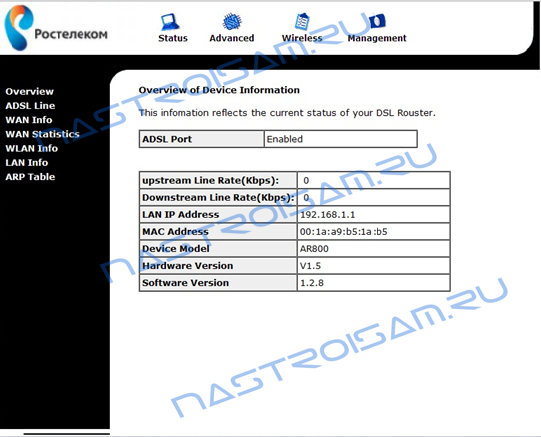
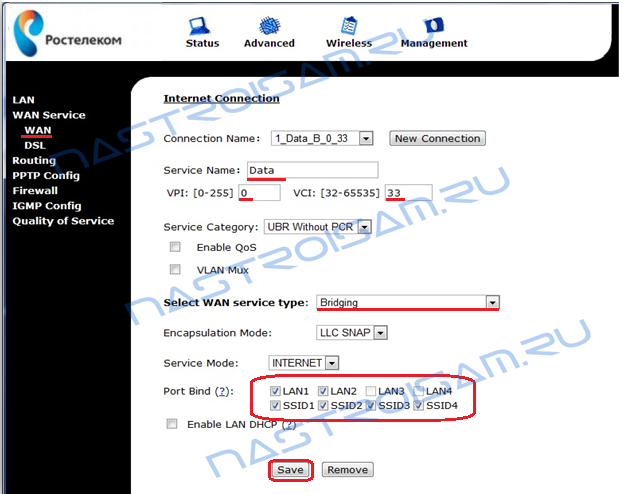
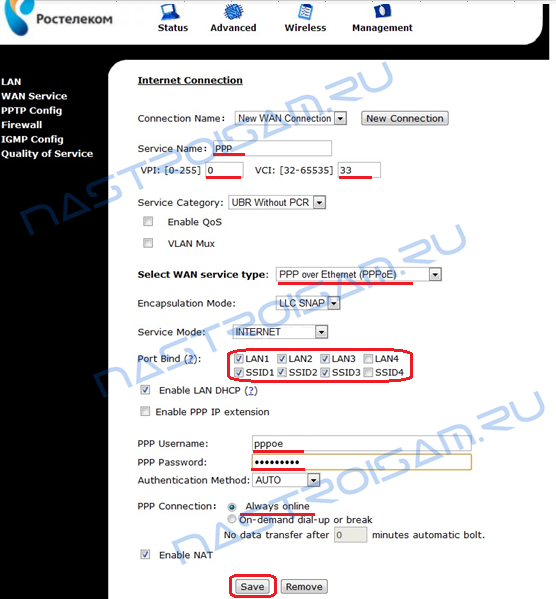
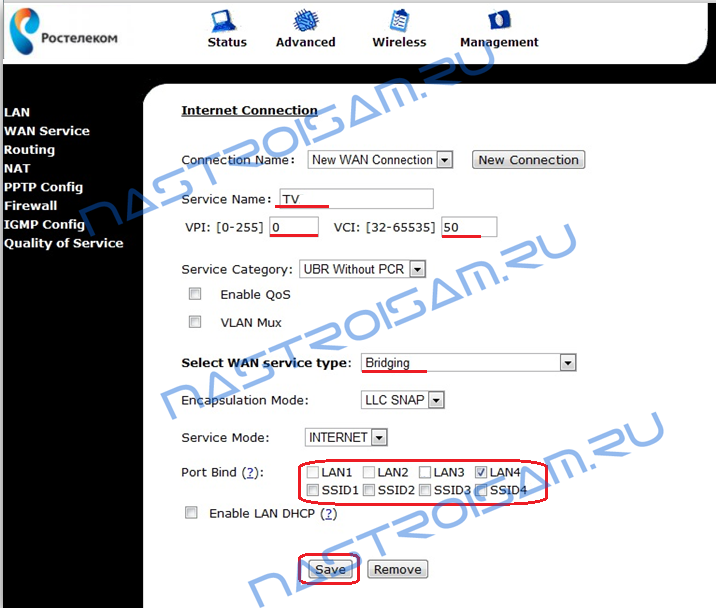
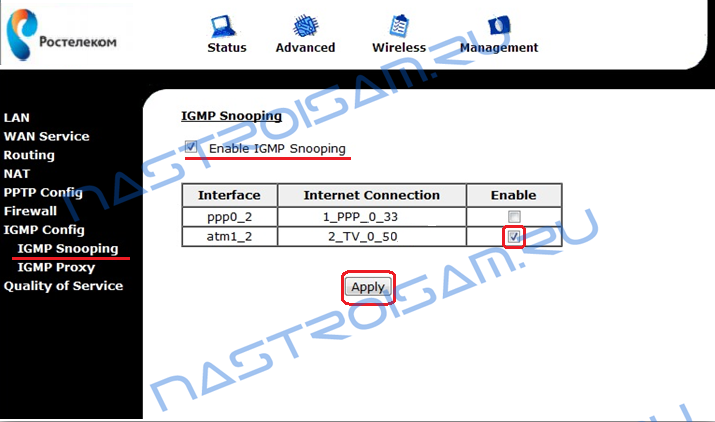
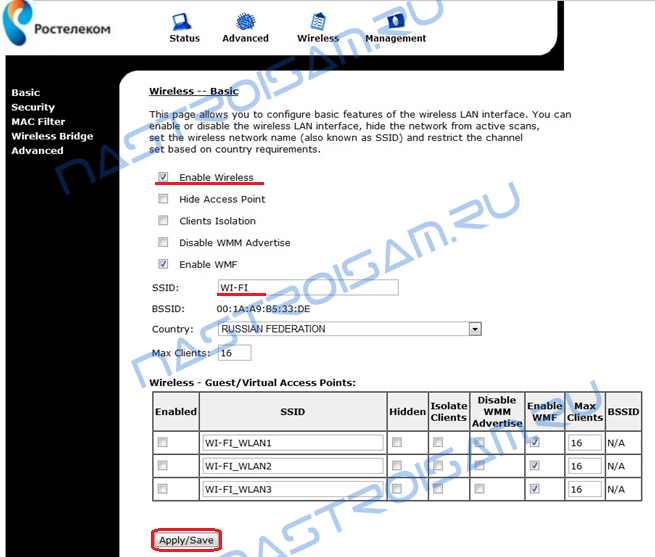
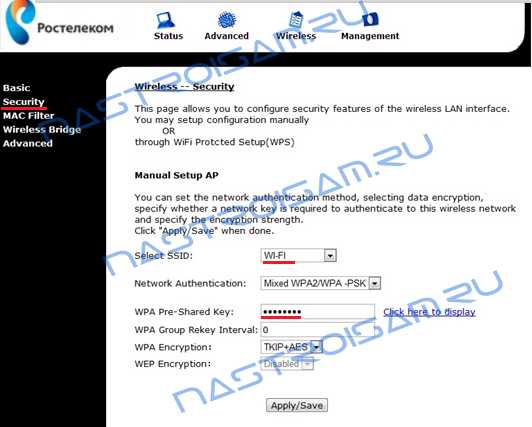

 Узнайте, как настроить роутеры линейки DSL 2740u для услуг от Ростелекома.
Узнайте, как настроить роутеры линейки DSL 2740u для услуг от Ростелекома.
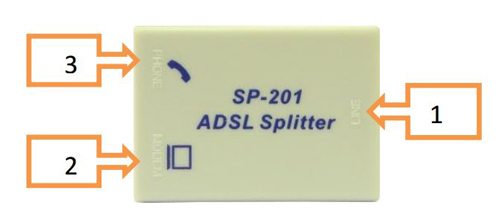



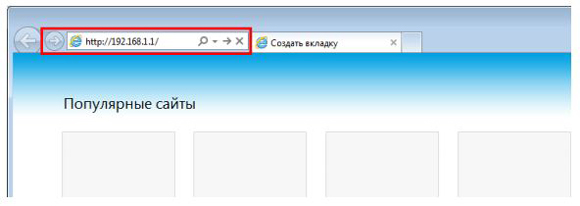

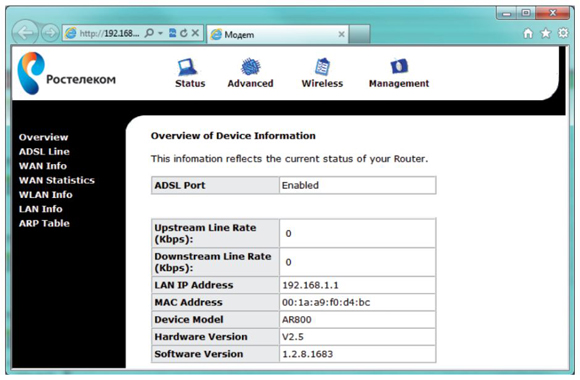
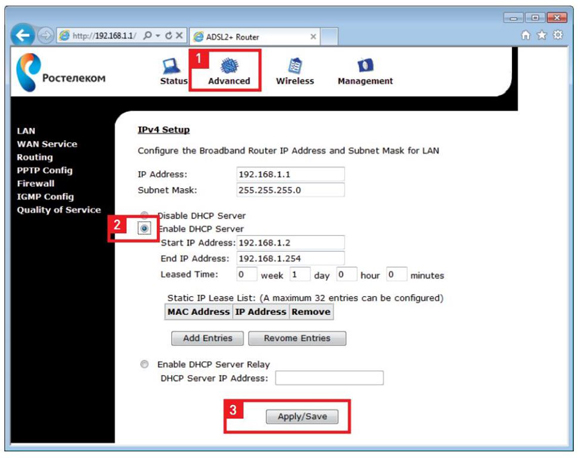
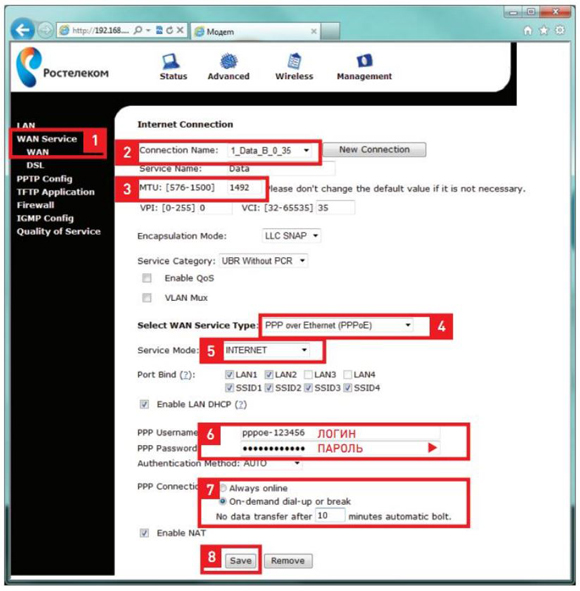
 Узнайте, как подключить и настроить IPTV RT STB HD Standart.
Узнайте, как подключить и настроить IPTV RT STB HD Standart.